Med AdobeXDkan du skapa imponerande designer för webbplatser. Särskilt onepagersär mycket populära, eftersom de möjliggör en koncis och överskådlig presentation. I den här guiden lär du dig steg för steg hur du designar en onepager med olika tekniker. Mitt mål är att visa dig de olika möjligheterna och ge praktiska tips som hjälper dig att optimera ditt arbetsflöde.
Viktigaste insikter
- Du lär dig hur man skapar ett artboard med den ideala webblösningen.
- Olika tekniker för bildplacering med Adobe XD förklaras.
- Text- och knappdesigner introduceras för att designa headern.
- Navigationspunkter och deras inställning i din design beskrivs.
Steg-för-steg-guide
Steg 1: Skapa ett nytt artboard
Öppna Adobe XD och använd genvägen A för att skapa ett nytt artboard. Välj webblösningen 1366x 768 pixlar. Denna storlek är idealisk eftersom den representerar standardupplösningen för många online-applikationer. När artboarden är skapad, zooma in med Command 3 för att få en bättre översikt över din arbetsyta. Namnge ditt artboard till “Onepager” för att hålla strukturen klar.
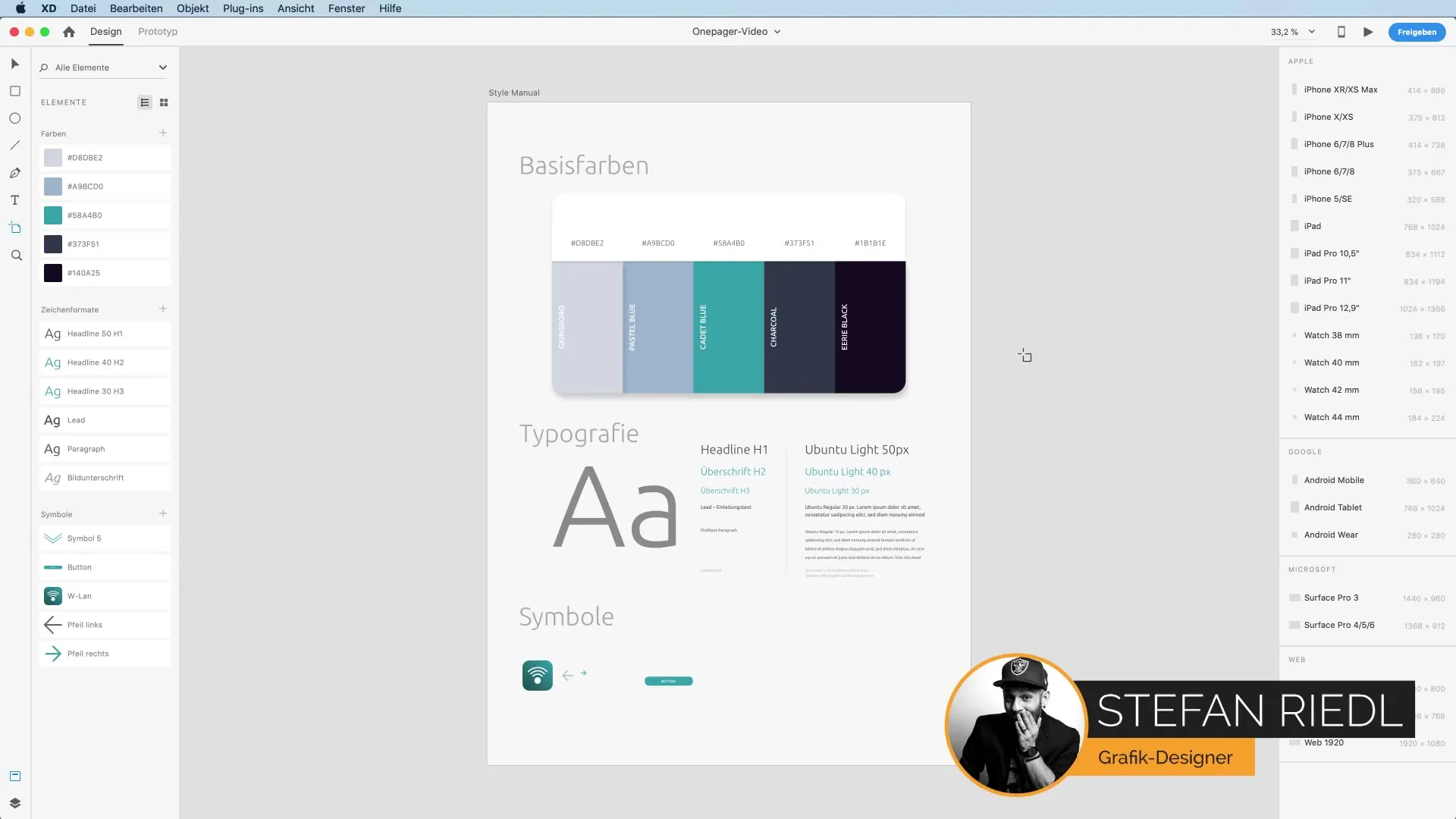
Steg 2: Infoga bakgrundsbild
För att designahuvudområdet på din onepager behöver du en tilltalande bild. Öppna din Finder och välj en lämplig bild. Dra bilden med drag-and-drop till ditt artboard. Se till att du tar hänsyn till retina-/högupplösning för en optimal presentation. Det är viktigt att bilden anpassas till ramen för att inte missa synlighetsområdet.
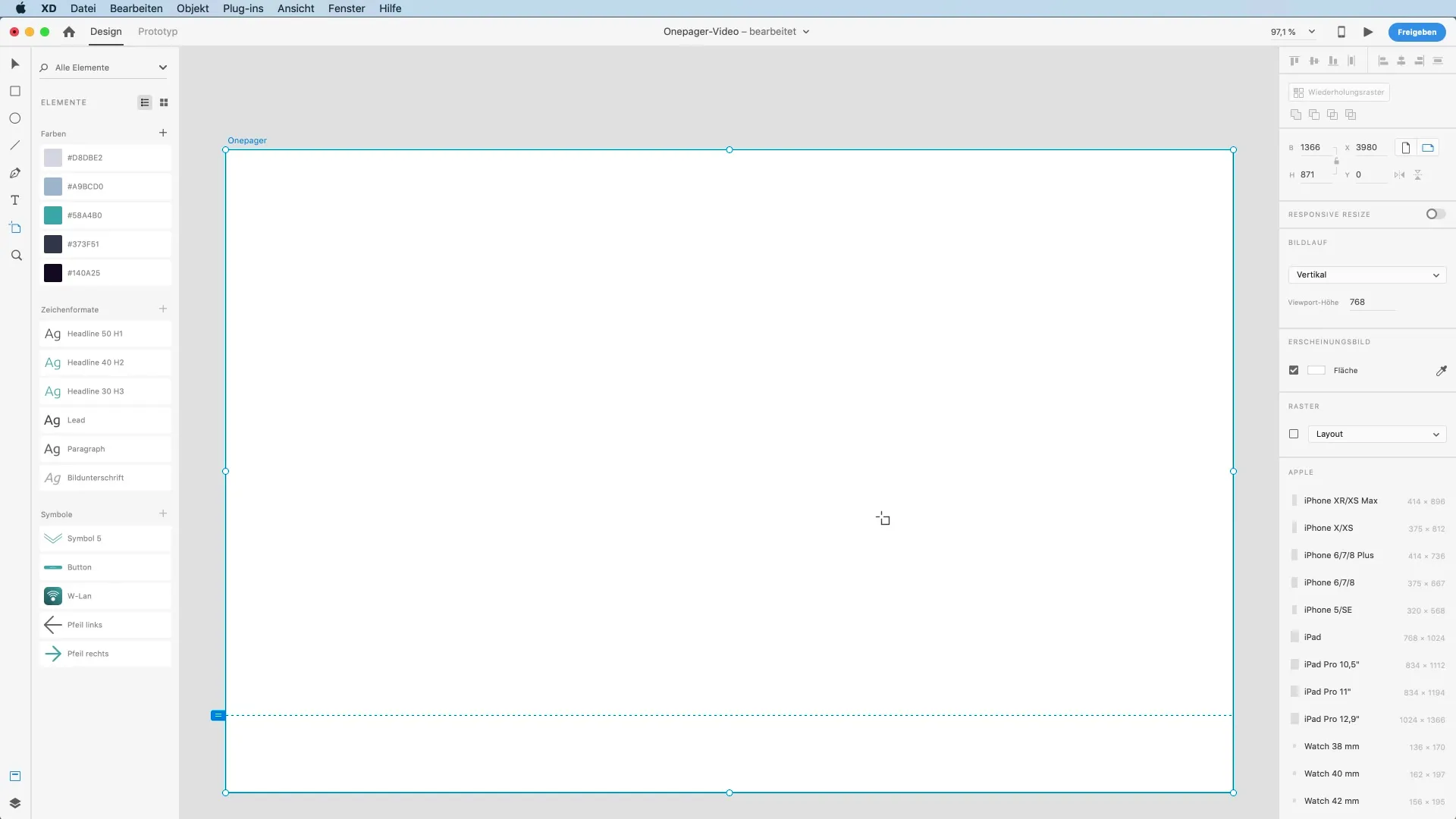
Steg 3: Flexibel bildplacering
I stället för att dra bilden direkt till artboarden, använd ett rektangelverktyg (genväg R) för att definiera det önskade området. Dra rektangeln till den storlek som motsvarar den önskade bildutsikten. Genom att dra bilden in i rektangeln beskärs bilden automatiskt, och du kan justera storleken på rektangeln utan att förlora bildproportionerna.
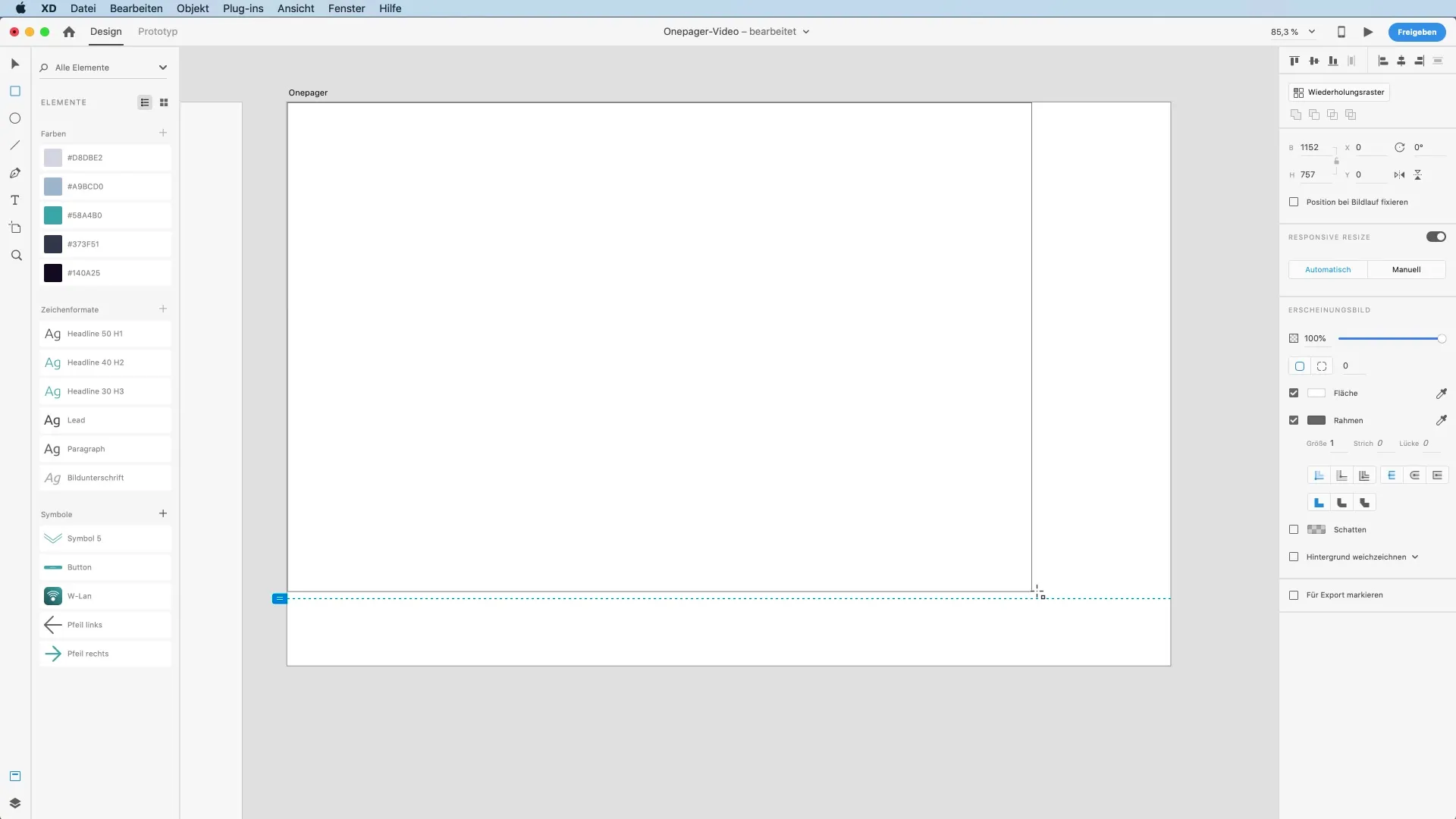
Steg 4: Lägg till text
Välj textverktyget genom att trycka på T och klicka i det vänstra övre hörnet av ditt artboard. Där kan du skriva in rubriken eller en platshållartext. För att justera texten kan du använda teckenformer från dina stycken och välja en passande typsnitt. Till exempel kan en medelstorlek av 200 vara idealisk. Placera texten på den önskade positionen innan du fortsätter till nästa steg.
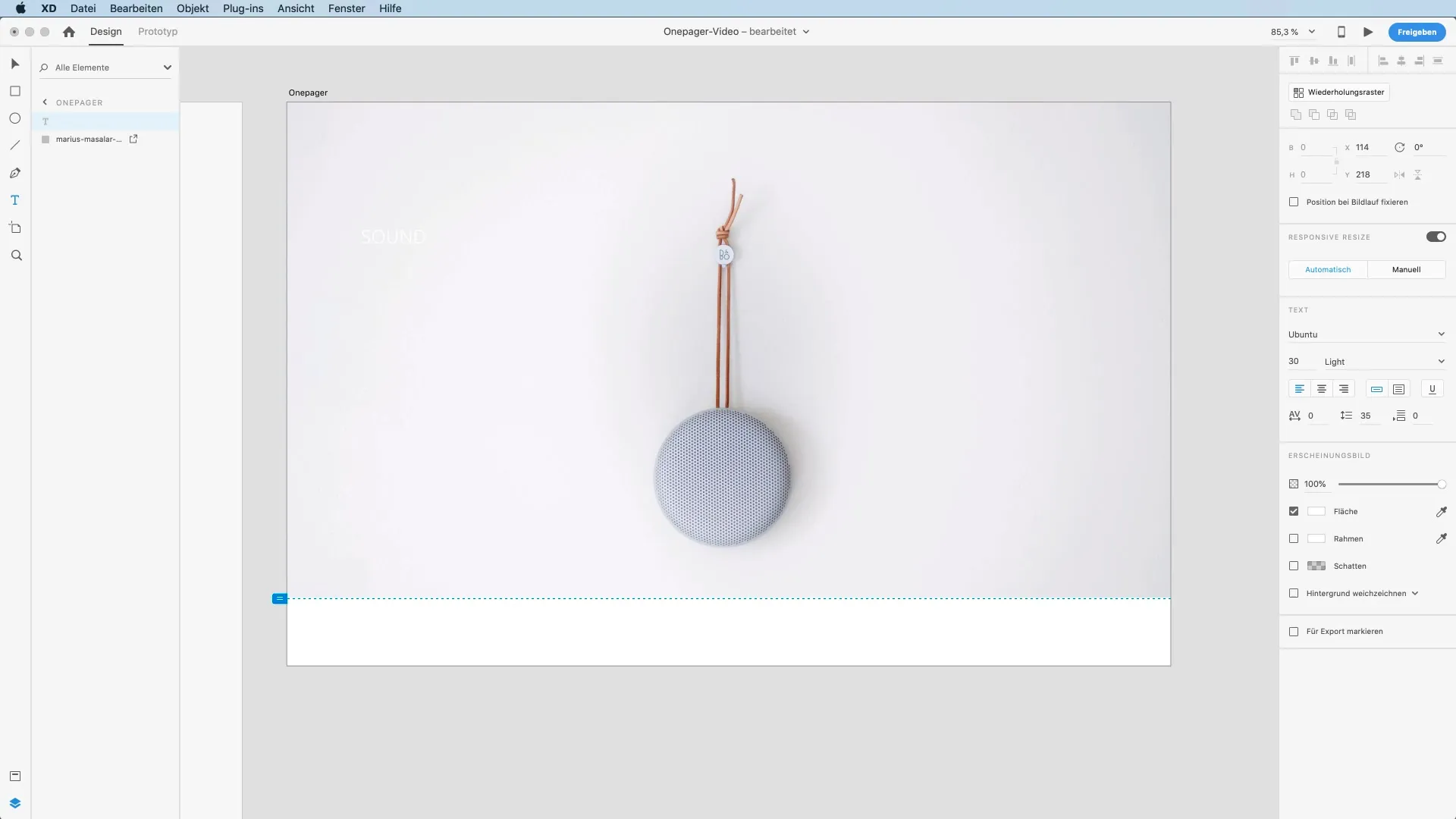
Steg 5: Designa knappen
Lägg till en knapp under din text. Detta kan göras genom att skapa ett rektangel eller använda knappen från tillgångarna. En enkel och intuitiv användargränssnitt är avgörande för framgången med din onepager. Försök att välja färger för knappen så att de harmonierar med hela din design.
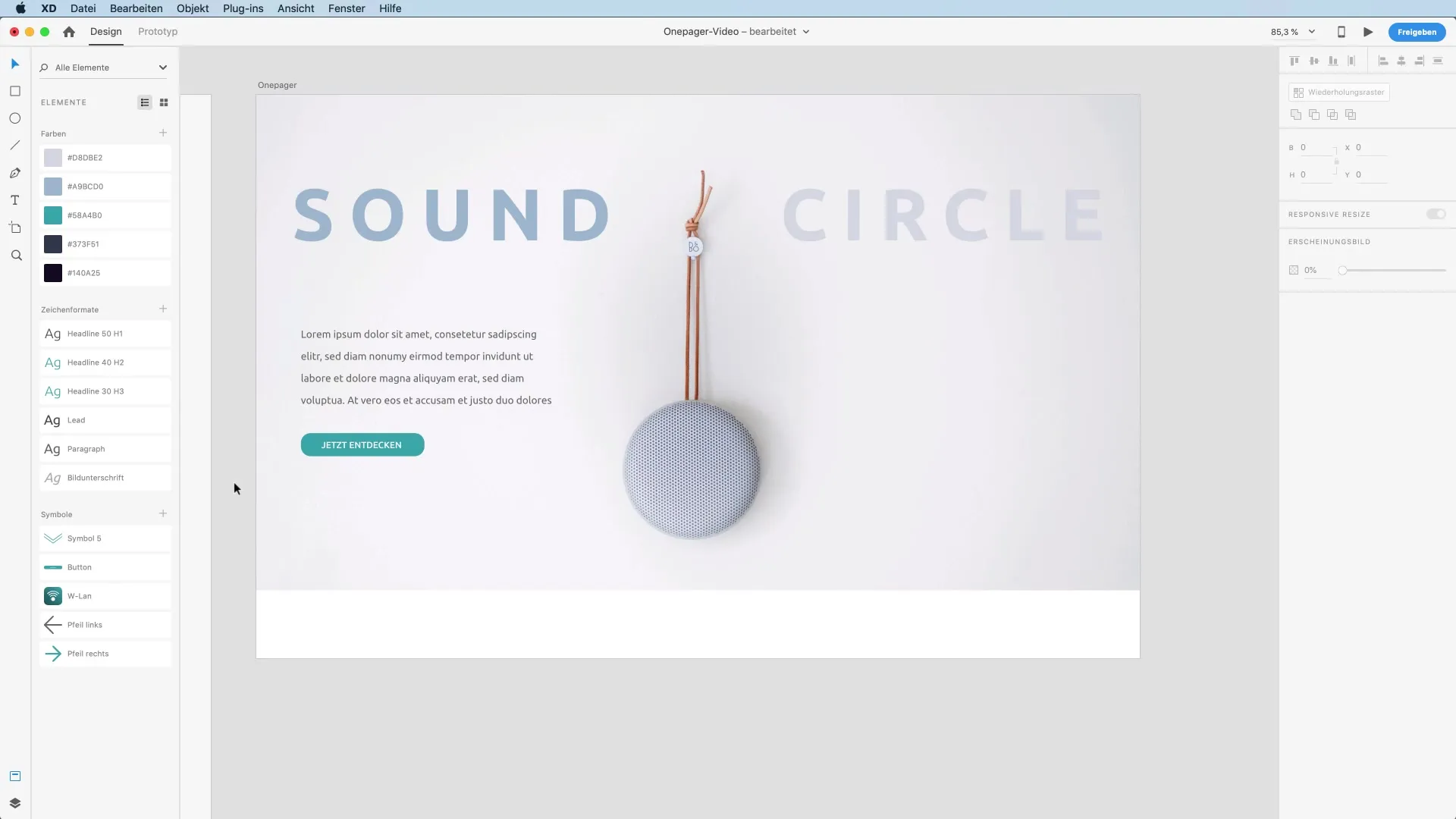
Steg 6: Skapa navigationspunkter
För att underlätta navigering för användarna, skapa navigationspunkter. Använd ellipsverktyget (E) för att rita en cirkel och håll nere Shift-tangenten för att få en perfekt form. Med repetitionsrutnätet kan du nu snabbt skapa flera navigationspunkter. Denna funktion gör att du enkelt kan justera avstånden mellan cirklarna.
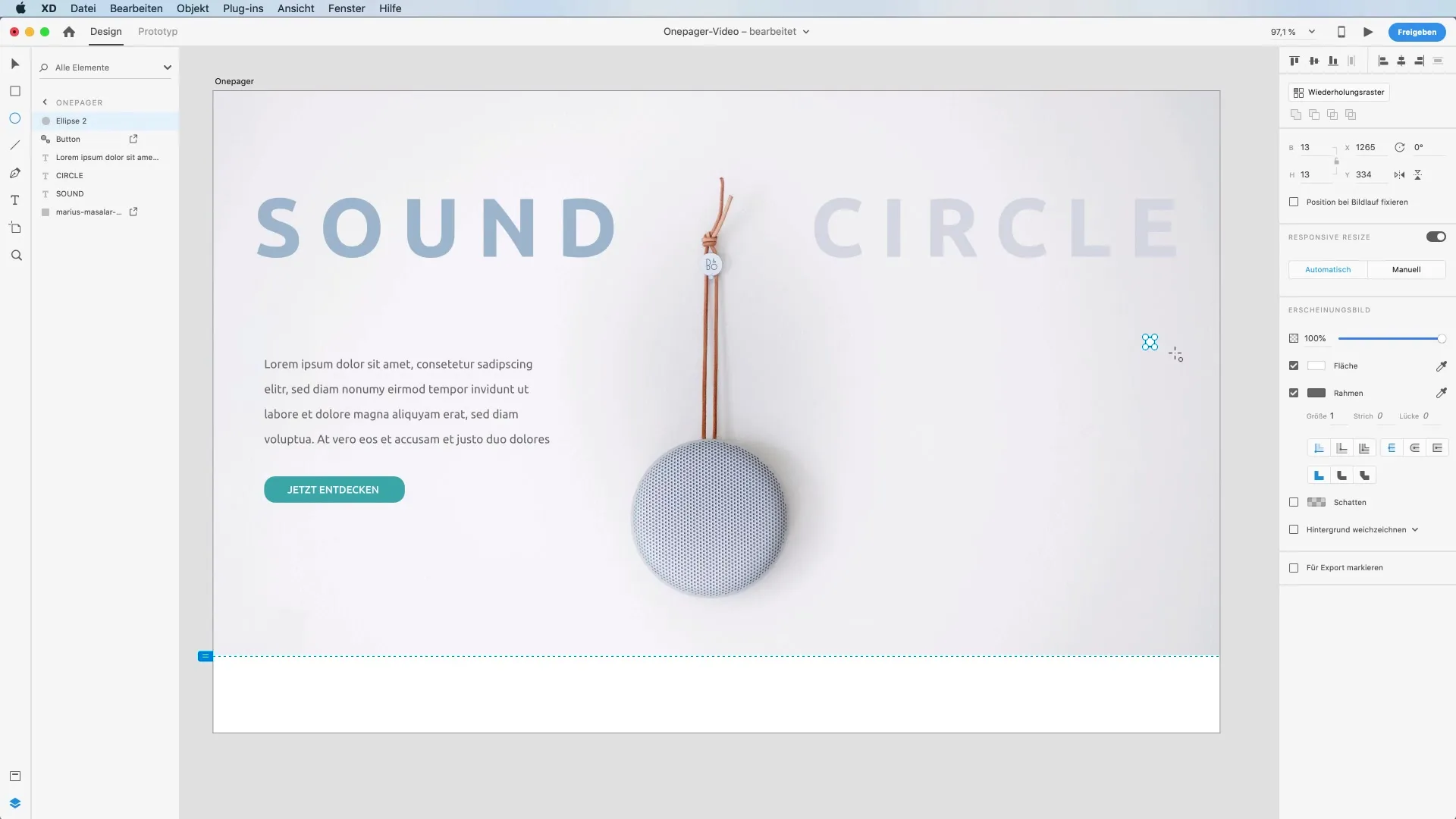
Steg 7: Struktur och organisation
För att hålla dina designlager överskådliga, gruppera de olika elementen. På så sätt kan du säkerställa att din design är strukturerad och lätt att redigera. Namnge grupperna därefter - till exempel "Header" för det övre området av din onepager. En tydlig organisation är särskilt viktig när du arbetar med större projekt.
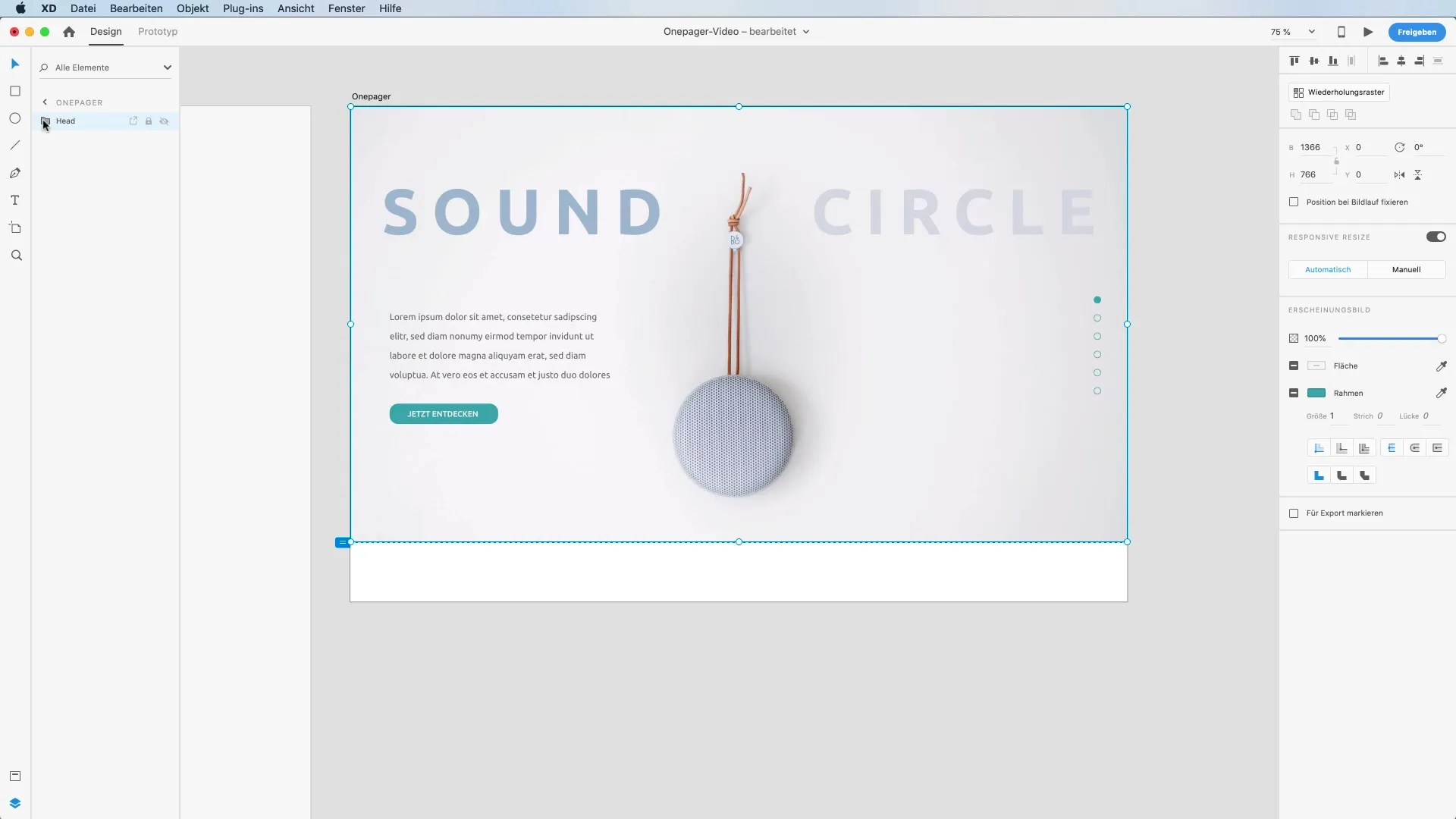
Steg 8: Finjusteringar
När alla element har positionerats, gå tillbaka och kontrollera typsnittsstorlekar, färger och avstånd. Du kan justera layouten ytterligare för att säkerställa att allt är lättläst och visuellt harmonierar. Prova olika färgvarianter för att uppnå den önskade känslan och uttrycksfullheten i din design.
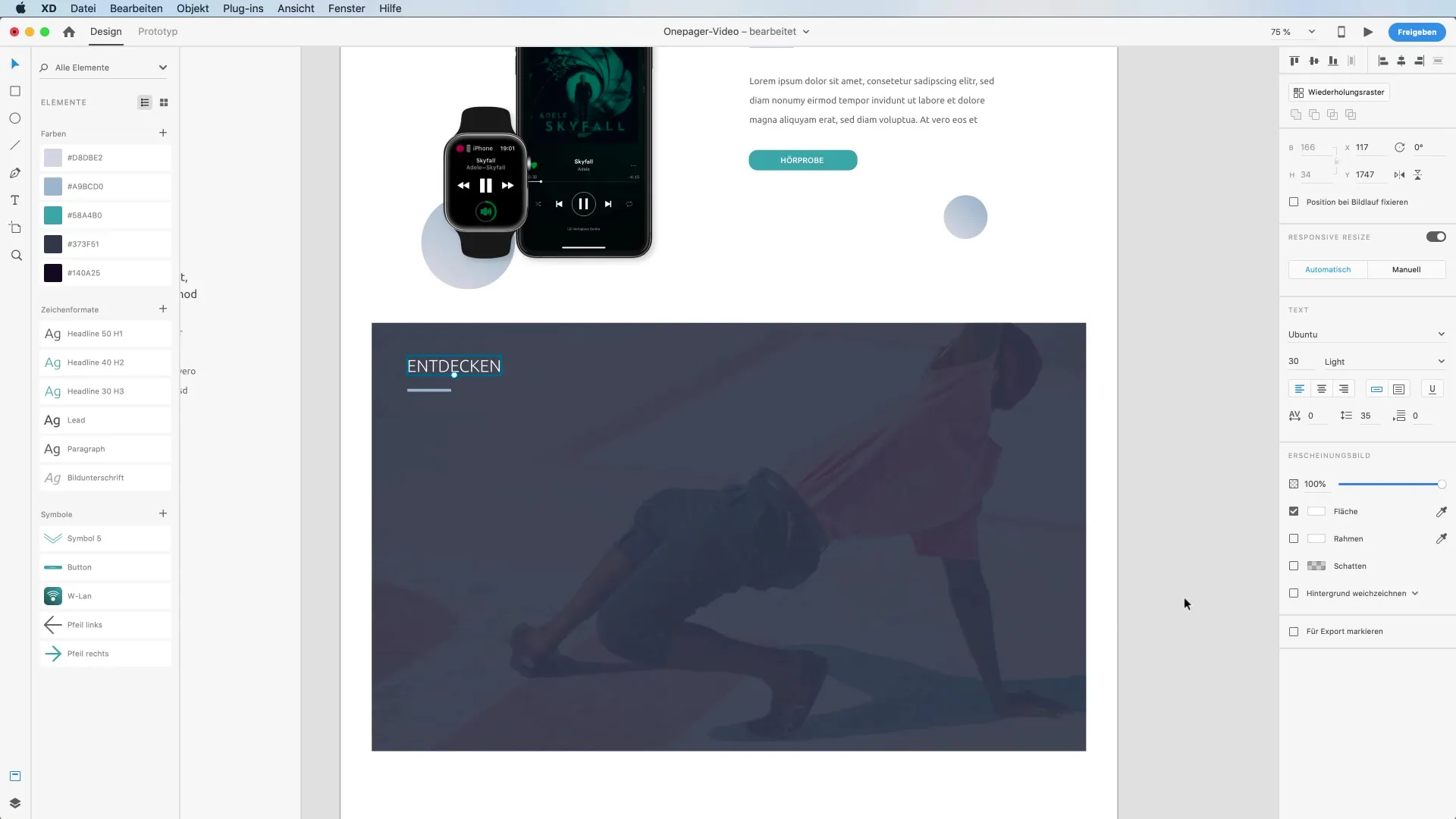
Steg 9: Logointegration
Sist men inte minst, lägg till din logotyp i mitten av din design. Detta kan göras genom att dra från din Finder till den önskade positionen. Se till att logotypen är storleksanpassad till den övriga designen så att den passar bra in och stärker varumärkesidentiteten.
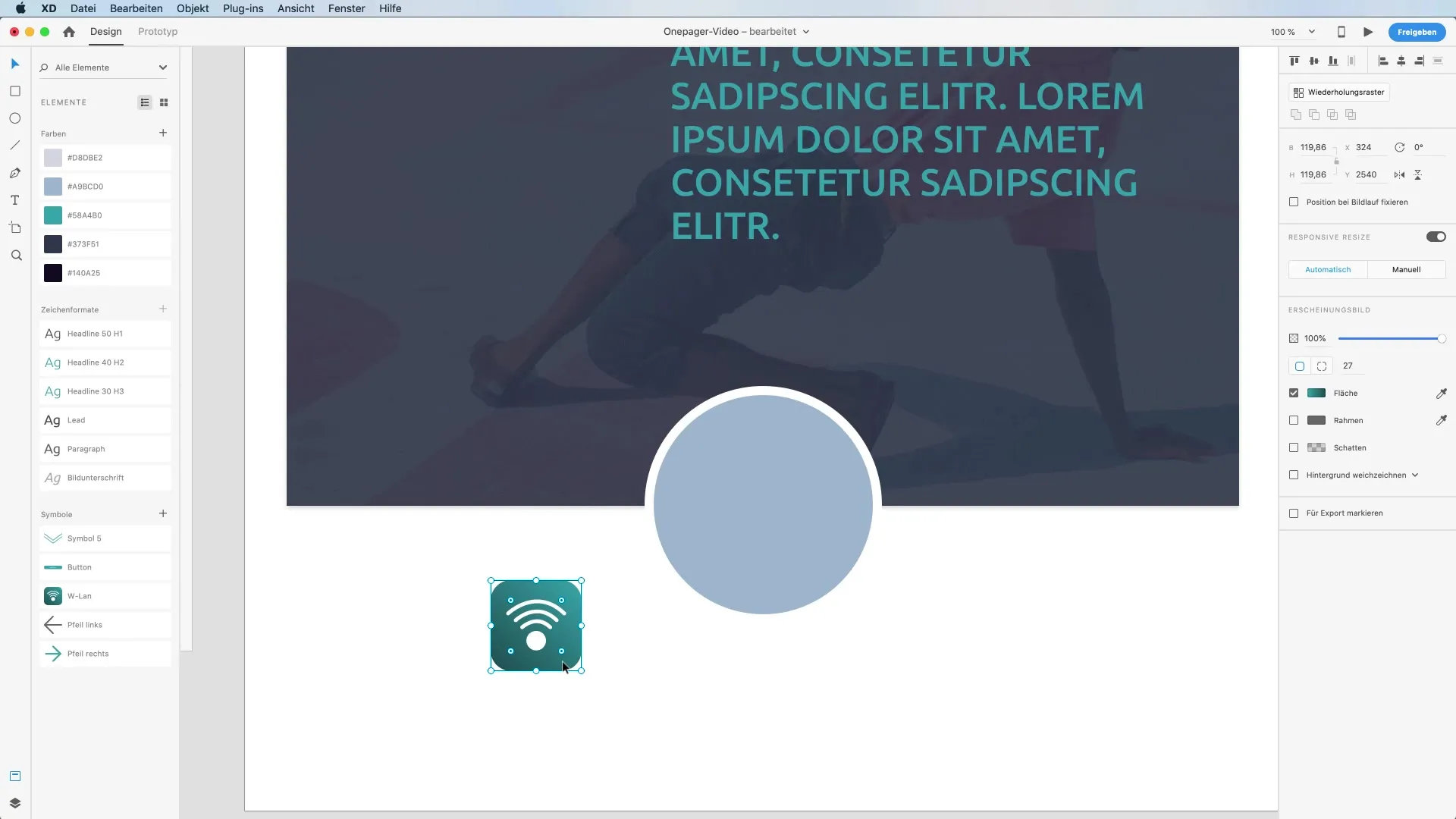
Steg 10: Avslutning
Kontrollera ditt arbete och spara projektet regelbundet för att säkerställa att inga framsteg går förlorade. Du kan när som helst skapa förhandsgranskningar av designen för att se hur din onepager ser ut på olika enheter.
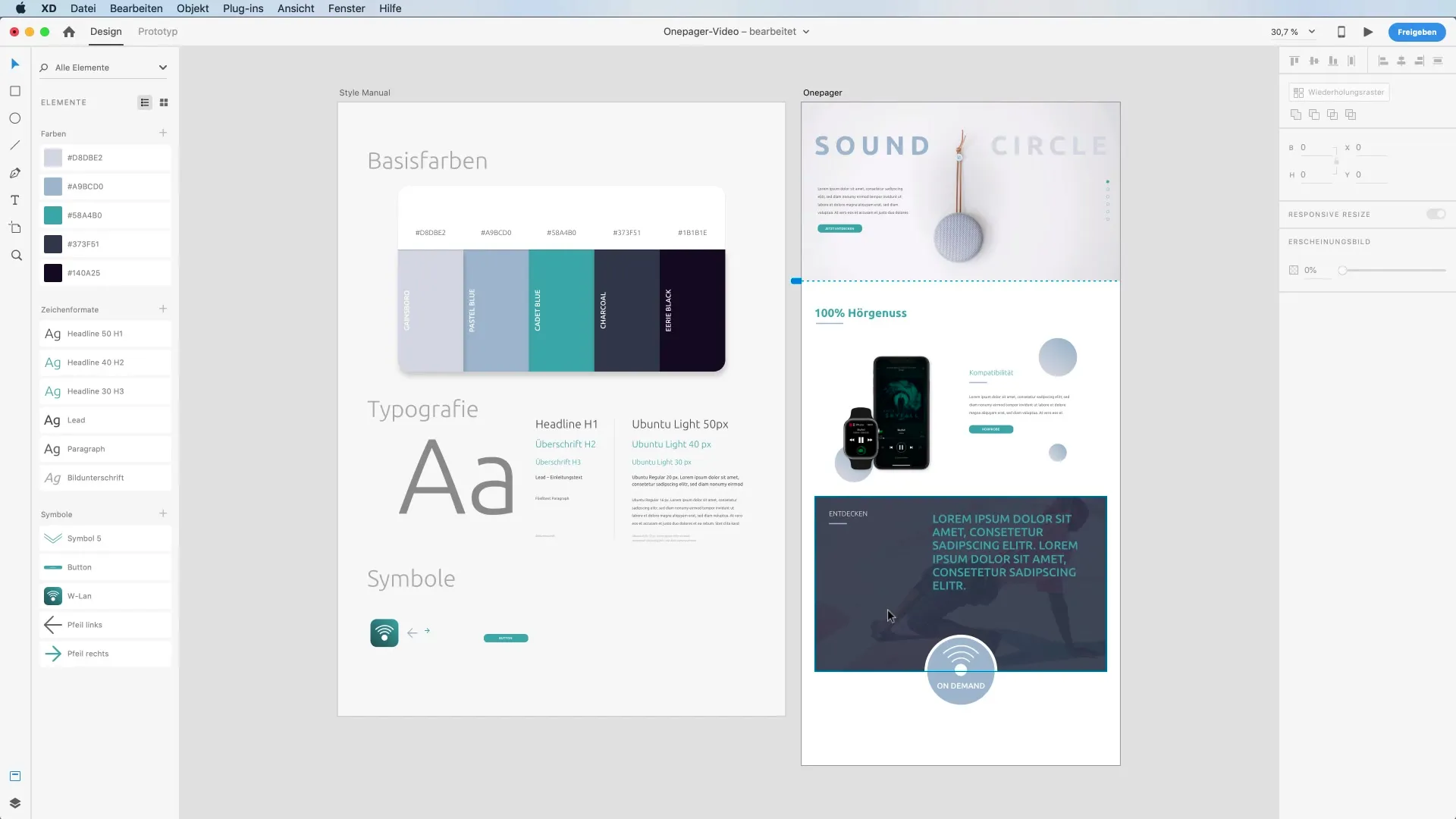
Sammanfattning – Skapa en onepager med Adobe XD – Del 1
I denna första delav Adobe XD-guiden har du lärt dig hur du skapar ett artboard, tillämpar olika tekniker för bildplacering och infogar grundläggande element som text och knappar. Med de visade stegen kan du effektivt utforma strukturen för din onepager och ge ett förstklassigt första intryck.
FAQ
Hur skapar jag ett nytt artboard i Adobe XD?Tryck på genvägen A och välj webblösningen 1366 x 768 pixlar.
Hur anpassar jag en bild till mitt artboard?Dra bilden in i ett rektangel för att beskäras automatiskt.
Vilka typsnitt kan jag använda för min onepager?Använd teckenformat i stycke-stil från Adobe XD för urvalet.
Hur lägger jag till navigationspunkter?Skapa cirklar med ellipsverktyget och använd repetitionsrutnätet för en jämn placering.
Hur strukturerar jag mina designlager i Adobe XD?Gruppera element och namnge dem därefter för att behålla en tydlig översikt.


